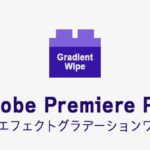2色のグラデーションを作成したり、元動画と合成したりする動画編集ソフトAdobe Premiere Proの動画エフェクト『カラーカーブ』の効果と使い方を解説します。
この記事の目次
Adobe CC/Premiere Proを格安で購入する方法
Adobe Creative CloudやPremiere Pro単体を安く契約する方法があるのをご存じでしょうか。ある裏技を使えば、すでに契約済みの場合でも最大46%が返金されます。詳しくは以下のAdobe CC/Premiere Proを格安で購入する方法の記事をごらんください。

この記事を書いた人:内村 航
株式会社ドウガテック代表取締役。2012年より『カンタン動画入門』を運営。動画編集ソフト・アプリのレビュー本数58本。動画編集スクール取材9校。アクションカメラ17台、α7 III、EOS8000D所有。大学講師(日本文理大学情報メディア学科、立命館アジア太平洋大学動画制作ワークショップ等)。著書:暮らしvlogのはじめ方(朝日新聞出版)、iMovieのマニュアル本(工学社 I・O BOOKS)。
→【セール】動画編集ソフトPowerDirector最大28%オフ4/26(金)までクーポンコード『dougatec2024』
→カンタン動画入門のYouTubeチャンネルを登録する(Click)
Adobe Premiere Pro関連記事
- ・Adobe Premiere Proを格安で購入する方法
- ・Adobe CCを格安で購入する方法
- ・Adobe Premiere Pro機能と料金
- ・編集の準備と、基本的なカット編集、書き出しの方法
- ・BGM音楽の挿入と音量調整 フェードイン・アウト
- ・テキストテロップ(タイトル)の挿入方法
- ・トランジションの挿入方法
- ・ピクチャインピクチャ・ワイプを作る方法
- ・グリーンバッククロマキーで背景を透過させる方法
- ・キーフレームの使い方
- ・ナレーション録音する方法
- ・Adobe公式の画像素材を使う方法
- ・Adobe公式の動画素材を使う方法
- ・動画エフェクトまとめ
- ・動画トランジションまとめ
カラーカーブの効果とは?
カラーカーブは、2色のグラデーションを作成したり、元動画と合成したりするエフェクトです。

カラーカーブの使い方
カラーカーブは動画にも適用できますが、ここでは白いカラーマットを使ってわかりやすく解説します。
プロジェクトパネルの何もないところを右クリック→『新規項目』→『カラーマット』。
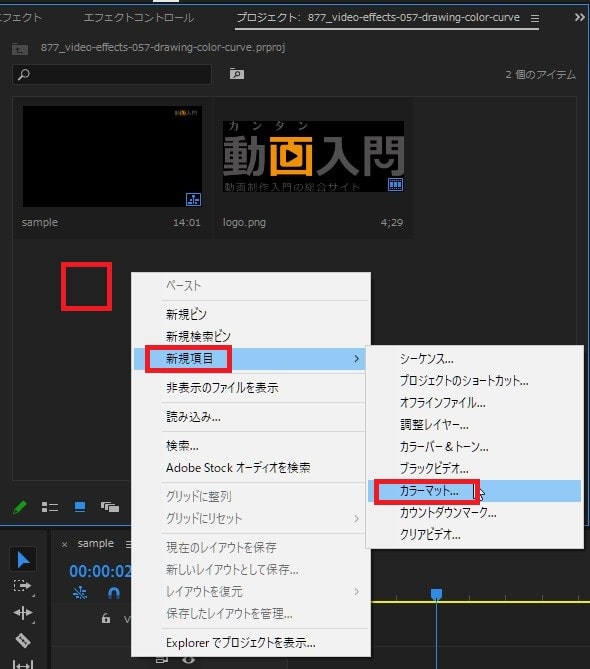
新規カラーマットが表示されるので『OK』。
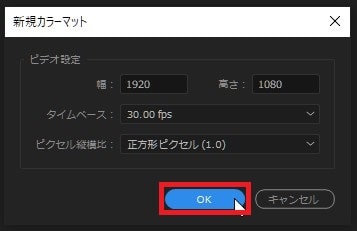
カラーピッカーで色を選択し『OK』。
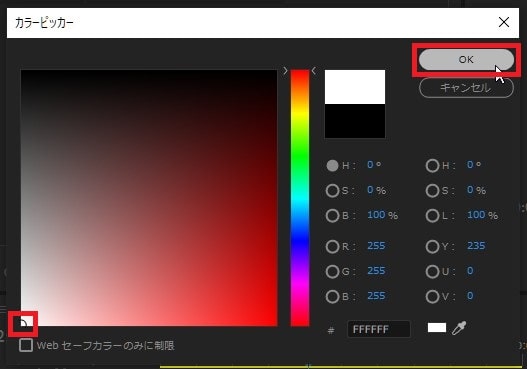
カラーマットの名前を決めて『OK』。
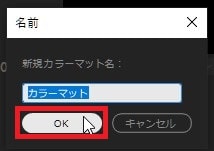
プロジェクトにカラーマットが生成されました。
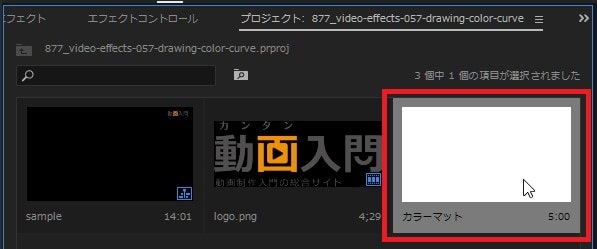
カラーマットをタイムラインに挿入。
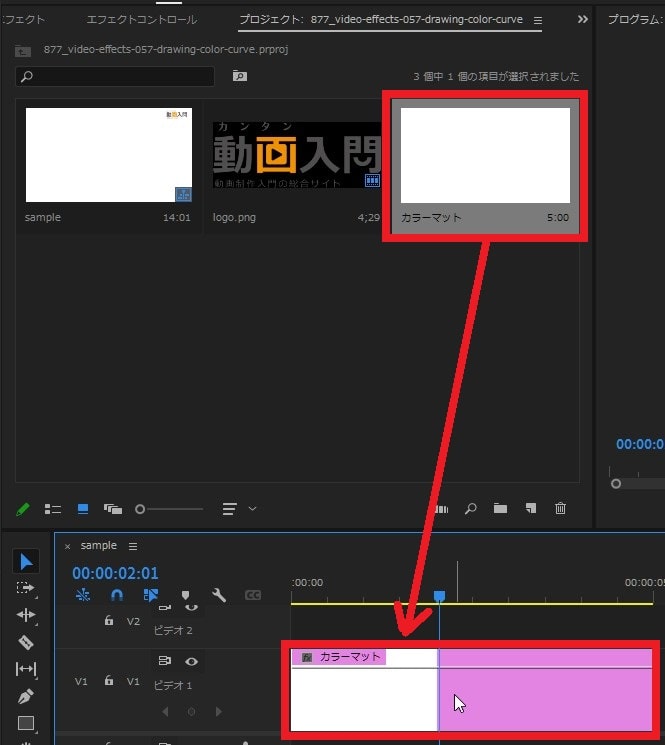
カラーカーブは、エフェクトパネルの『描写』フォルダの中にあります。
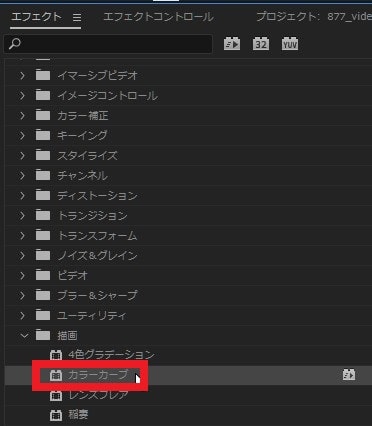
カラーカーブをタイムラインの動画にドラッグ&ドロップしてください。
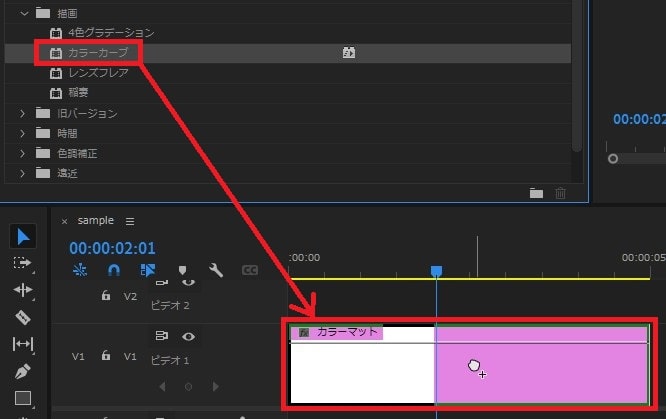
エフェクトコントロールにカラーカーブが表示されました。
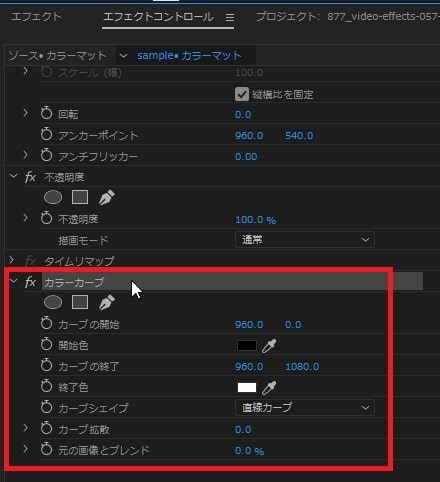
初期設定だと動画が白黒のカラーカーブになります。
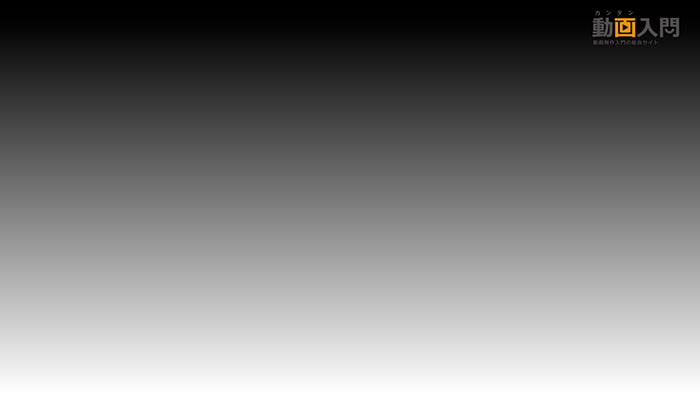
4色グラデーションの設定項目
4色グラデーションには以下のような項目があります。
| カーブの開始 | カラーカーブの開始位置を変更する。 |
|---|---|
| 開始色 | カラーカーブの開始色を変更。 |
| カーブの終了 | カラーカーブの終了位置を変更。 |
| 終了色 | カラーカーブの終了色を変更。 |
| カーブシェイプ | カラーカーブの形を変更。初期設定は『直線カーブ』。『放射カーブ』に変更可能。 |
| カーブ拡散 | カラーカーブの効果を拡散する。最新バージョンではバグなのかほぼ変化なし。 |
| 元の画像とブレンド | 元の画像や動画とカラーカーブをブレンドする。 |
カラーカーブの開始・終了位置を変更する方法
『カーブの開始』『カーブの終了』位置を変更してください。
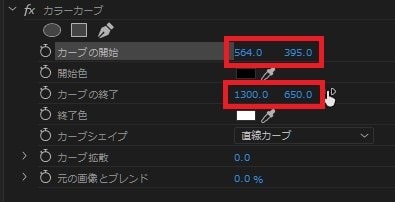
カラーカーブの開始・終了位置が変わります。
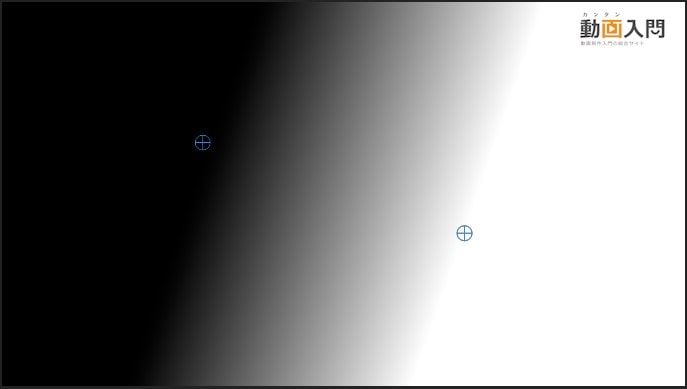
カラーカーブの開始色・終了色を変更する方法
『開始色』をクリック。
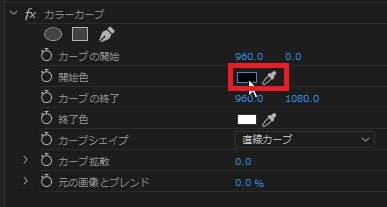
色を選択し『OK』。
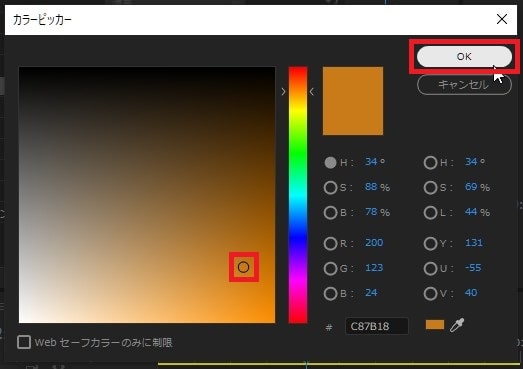
開始色が変わりました。
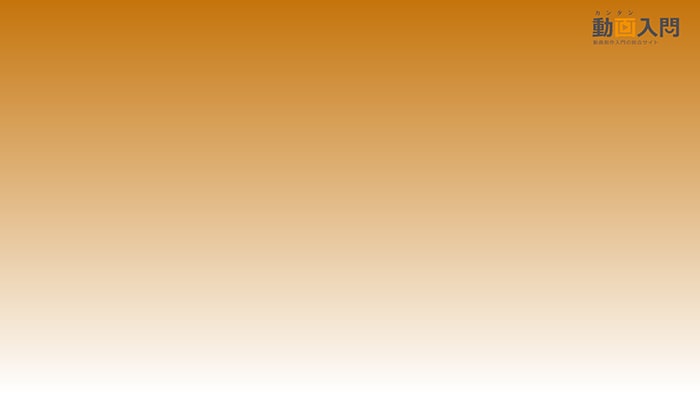
同じように終了色を変更。
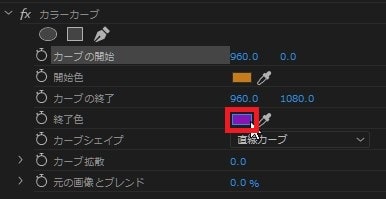
終了色も変わりました。
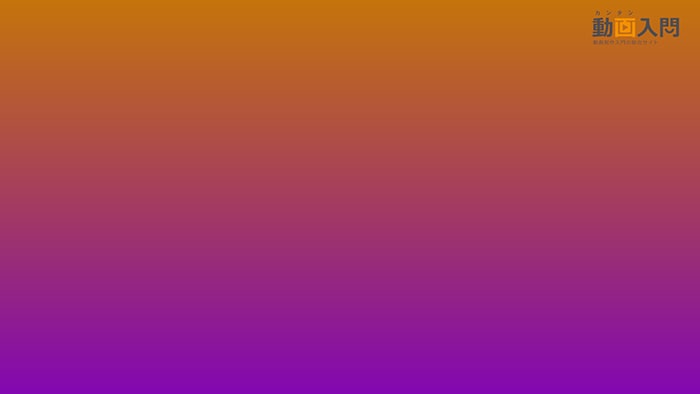
カーシェイプを変更する方法
カーシェイプを『放射カーブ』に変更。
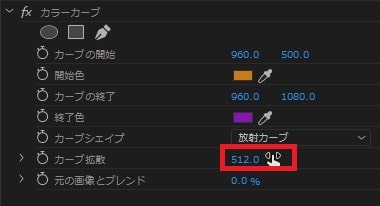
カラーカーブが放射カーブに変わりました。

元画像とブレンドする方法
『元の画像とブレンド』の数値を50%に変更。
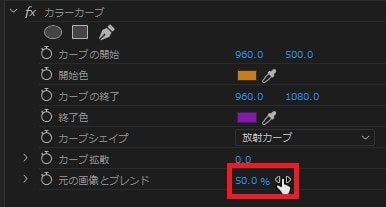
元の白いカラーマットとブレンドされました。
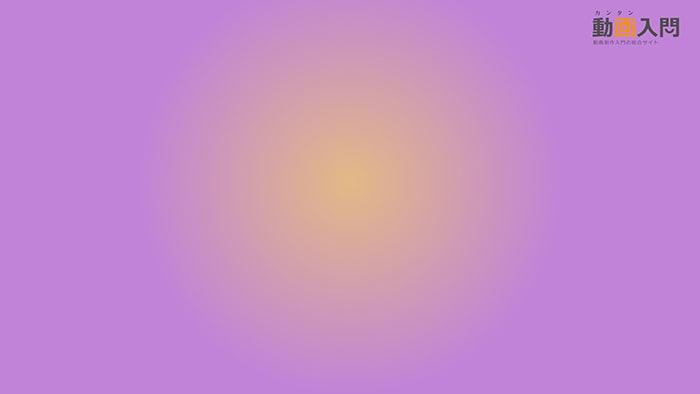
動画にカラーカーブを適用し、元画像とブレンドした場合は、以下の様な効果が出ます。

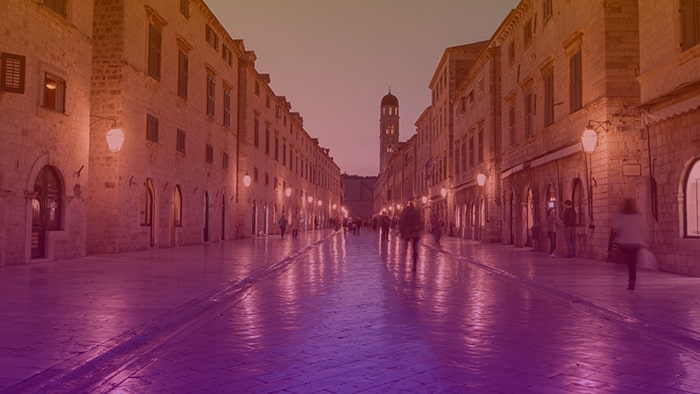
カラーカーブの注意点
カラーカーブエフェクトは動画の色味をグラデーションを使って変更する場合などに便利です。また背景として使うこともできますが、エフェクトで作るには重いので、Photoshopを使って作ることをおすすめします。
【関連】Adobe Premiere Pro動画エフェクトの効果・使い方まとめ動画編集スクールでPremiere Proを学ぶ方法
Premiere Proは独学でも学ぶことができます。しかし動画編集で副業やフリーランス、映像制作会社への転職・就職を目指している方は動画編集スクールに通うことをおすすめします。
動画編集スクールではPremiere Proだけでなく、高度なアニメーション・モーショングラフィックソフトのAfter EffectsやPhotoShop、Illustratorの使い方から、案件の受け方や就職転職支援などを受けることができます。
詳しくは動画編集スクールのまとめ記事を参考にしてください。